
Daftar Isi:
- Pengarang John Day [email protected].
- Public 2024-01-30 09:56.
- Terakhir diubah 2025-01-23 14:49.

Dalam tutorial ini kita akan belajar, cara membuat mobil yang dikendalikan gerakan atau robot apa pun. Proyek ini memiliki dua bagian, satu bagian adalah unit pemancar dan bagian lainnya adalah unit penerima. Unit pemancar sebenarnya dipasang pada sarung tangan dan unit penerima ditempatkan di dalam mobil atau robot apa pun. Sekarang saatnya membuat mobil yang bagus. Ayo pergi!
Langkah 1: Peralatan
Unit Pemancar
1. Arduino Nano.
2. Modul Sensor MPU6050.
3. Pemancar RF 433 MHz.
4. Semua jenis sel 3, Baterai 11,1 volt (Disini saya menggunakan sel koin).
5. Papan Vero.
6. Sarung Tangan.
Unit Penerima
1. Arduino Nano atau Arduino Uno.
2. Modul Driver Motor L298N.
3. Rangka robot 4 roda termasuk motor.
4. Penerima RF 433 RF.
5. Baterai Li-po 3 sel, 11,1 volt.
6. Papan Vero.
Yang lain
1. Lem Tongkat dan pistol.
2. Kabel jumper.
3. Driver Sekrup
4. Perangkat Solder.
dll.
Langkah 2: File Gambar Diagram Sirkuit
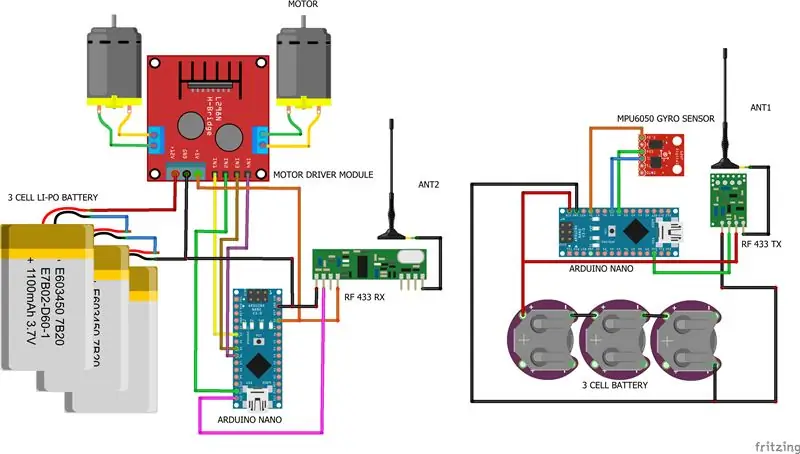
Langkah 3: File Fritzing Diagram Sirkuit
Langkah 4: Kode Pemancar
#termasuk
#termasuk
#termasuk
MPU6050 mpu6050(Kawat);
pengatur waktu lama = 0;
char *pengontrol;
batalkan pengaturan()
{ Serial.begin(9600); Kawat.mulai(); mpu6050.begin(); mpu6050.calcGyroOffsets(benar); vw_set_ptt_inverted(benar); // vw_set_tx_pin(10); vw_setup(4000);// kecepatan transfer data Kbps
}
lingkaran kosong()
{ ////////////////////////////////////////////////////////////////////////////////////////////////
mpu6050.update();
if(milis() - pengatur waktu > 1000)
{ Serial.println("============================================ ==========="); Serial.print("temp: ");Serial.println(mpu6050.getTemp()); Serial.print("accX: ");Serial.print(mpu6050.getAccX()); Serial.print("\taccY: ");Serial.print(mpu6050.getAccY()); Serial.print("\taccZ: ");Serial.println(mpu6050.getAccZ()); Serial.print("gyroX: ");Serial.print(mpu6050.getGyroX()); Serial.print("\tgyroY: ");Serial.print(mpu6050.getGyroY()); Serial.print("\tgyroZ: ");Serial.println(mpu6050.getGyroZ()); Serial.print("accAngleX: ");Serial.print(mpu6050.getAccAngleX()); Serial.print("\taccAngleY : ");Serial.println(mpu6050.getAccAngleY()); Serial.print("gyroAngleX: ");Serial.print(mpu6050.getGyroAngleX()); Serial.print("\tgyroAngleY : ");Serial.print(mpu6050.getGyroAngleY()); Serial.print("\tgyroAngleZ: ");Serial.println(mpu6050.getGyroAngleZ()); Serial.print("angleX: ");Serial.print(mpu6050.getAngleX()); Serial.print("\tangleY : ");Serial.print(mpu6050.getAngleY()); Serial.print("\tangleZ: ");Serial.println(mpu6050.getAngleZ()); Serial.println("============================================ ==========\n"); pengatur waktu = milis(); }
/////////////////////////////////////////////////////////////////////////////////////
if (mpu6050.getAccAngleX()30) { controller="X2"; vw_send((uint8_t *)pengontrol, strlen(pengontrol)); vw_wait_tx(); // Tunggu sampai seluruh pesan hilang Serial.println("FORWARD"); } else if (mpu6050.getAccAngleY()>40) { controller="Y1"; vw_send((uint8_t *)pengontrol, strlen(pengontrol)); vw_wait_tx(); // Tunggu sampai seluruh pesan hilang Serial.println("LEFT"); } else if (mpu6050.getAccAngleY()<-40) { controller="Y2"; vw_send((uint8_t *)pengontrol, strlen(pengontrol)); vw_wait_tx(); // Tunggu sampai seluruh pesan hilang Serial.println("RIGHT"); } else if (mpu6050.getAccAngleX()-10 && mpu6050.getAccAngleY()-10) { controller="A1"; vw_send((uint8_t *)pengontrol, strlen(pengontrol)); vw_wait_tx(); // Tunggu sampai seluruh pesan hilang Serial.println("STOP"); } }
Langkah 5: Kode Penerima
#termasuk
int LA = 3;
int LB = 11; int RA = 5; int RB = 6; void setup() { Serial.begin(9600); vw_set_ptt_inverted(benar); // Diperlukan untuk DR3100 vw_set_rx_pin(12); vw_setup(4000); // Bit per detik pinMode(13, OUTPUT); pinMode(LA, OUTPUT); pinMode(LB, OUTPUT); pinMode(RA, OUTPUT); pinMode(RB, OUTPUT); vw_rx_start(); // Jalankan PLL penerima dengan menjalankan Serial.println("Semua OK");
}
void loop() { uint8_t buf[VW_MAX_MESSAGE_LEN]; uint8_t buflen = VW_MAX_MESSAGE_LEN;
if (vw_get_message(buf, &buflen)) // Non-blocking
{ if((buf[0]=='X')&&(buf[1]=='1')) { Serial.println("BACKWARD"); ke belakang(); penundaan(100); //mati(); } else if((buf[0]=='X')&&(buf[1]=='2')) { Serial.println("FOWARD"); maju(); penundaan(100); //mati(); }
else if((buf[0]=='Y')&&(buf[1]=='1'))
{ Serial.println("KIRI"); kiri(); penundaan(100); //mati(); }
else if((buf[0]=='Y')&&(buf[1]=='2'))
{ Serial.println("KANAN"); Baik(); penundaan(100); //mati(); } else if((buf[0]=='A')&&(buf[1]=='1')) { Serial.println("STOP"); mati(); penundaan(100); } } else { Serial.println("Tidak Ada Sinyal yang Diterima"); } }
batal maju()
{ analogWrite(LA, 70); analogWrite(LB, 0); analogWrite(RA, 70); analogWrite(RB, 0); }
batal mundur()
{ analogWrite(LA, 0); analogWrite(LB, 70); analogWrite(RA, 0); analogWrite(RB, 70); }
kosong kiri()
{ analogWrite(LA, 0); analogWrite(LB, 70); analogWrite(RA, 70); analogWrite(RB, 0); }
batal kanan()
{ analogWrite(LA, 70); analogWrite(LB, 0); analogWrite(RA, 0); analogWrite(RB, 70); }
batalkan ()
{ analogWrite(LA, 0); analogWrite(LB, 0); analogWrite(RA, 0); analogWrite(RB, 0); }
Langkah 6: File INO
Langkah 7: Tautan Perpustakaan
Perpustakaan Kawat Virtual:
MPU6050_tockn Libraby:
Perpustakaan Kawat:
Direkomendasikan:
Gadget Dinosaurus Chrome Terkendali Gerakan Tangan / Cara Membuatnya / #smartcreativity: 14 Langkah

Gadget Dinosaurus Chrome Terkendali Gerakan Tangan / Cara Membuatnya / #smartcreativity: Halo Teman-teman, Dalam tutorial ini saya akan menunjukkan proyek yang sangat eksklusif. JADI, hari ini saya akan menunjukkan cara Mengontrol Game Dinosaurus Chrome dengan gerakan Tangan Anda sangat mudah. Jika Anda akan menggunakan teknologi ini untuk mengontrol chrome DINO maka Anda akan jatuh
Robot Terkendali Gerakan - Spinel Crux: 4 Langkah

Robot Terkendali Gerakan - Spinel Crux: Spinel Crux Robot Terkendali Gerakan untuk Proyek Pengawasan Nirkabel. Dalam seri ini, kami akan membangun robot yang dapat melakukan perjalanan melalui medan kasar dan mengontrol menggunakan gerakan tangan. Untuk menggerakkan robot kita akan menggunakan sarung tangan kontrol, yang akan
Kontrol Gerakan Sederhana - Kontrol Mainan RC Anda Dengan Gerakan Lengan Anda: 4 Langkah (dengan Gambar)

Kontrol Gerakan Sederhana - Kontrol Mainan RC Anda Dengan Gerakan Lengan Anda: Selamat datang di 'ible' saya #45. Beberapa waktu yang lalu saya membuat BB8 versi RC yang berfungsi penuh menggunakan bagian Lego Star Wars … https://www.instructables.com/id/Whats-Inside-My-R…Ketika saya melihat betapa kerennya itu Force Band yang dibuat oleh Sphero, saya berpikir: "Ok, saya c
Mobil Terkendali Jarak Jauh - Dikendalikan Menggunakan Pengontrol Xbox 360 Nirkabel: 5 Langkah

Mobil Terkendali Jarak Jauh - Dikendalikan Menggunakan Pengontrol Xbox 360 Nirkabel: Ini adalah instruksi untuk membuat mobil kendali jarak jauh Anda sendiri, dikendalikan menggunakan pengontrol Xbox 360 nirkabel
Mobil RC Terkendali Gerakan Tangan: 15 Langkah

Mobil RC Terkendali Gerakan Tangan: Halo Dunia! Ini adalah Instruksi pertama sayaJika Anda memiliki pertanyaan - jangan ragu untuk bertanya. Target Pemirsa: Proyek ini berlaku untuk siapa saja yang memiliki hasrat dalam hal teknologi. Apakah Anda seorang ahli atau pemula mutlak
